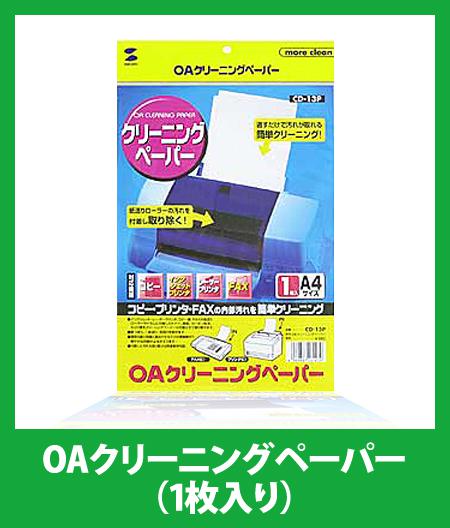プリンターの寿命!? 買い替えを真剣に検討すべき4つのケース
「お使いのプリンターは今何年目ですか?」
まだ新品だよという方、もう何年も使っていて最近調子が・・・という方、様々でしょうが、そもそもプリンターの寿命って何年くらいだと思いますか。
今回は「そろそろ買い替えることも検討したほうがいいかも」という4つのケースのお話です。
目次
ケース1:メーカーでは3~5年ぐらいを寿命と想定している

メーカーの想定寿命は3~5年といわれています。
プリンターも修理するにしても同じ専門知識が必要な機械ですので、やはりサポートが必要です。
家庭用のインクジェットプリンターにおいては、メーカー側が想定している「寿命」は3~5年(約2万枚)と言われています。
実際に、今現在各メーカーではサポート期間を(その型の製造開始から)おおよそ5年と定めています。
※参照URL:http://www.okidata.co.jp/support/maintenance.html
修理のために部品をキープしておかなくてはならない期間が5年ですから、これを越えたプリンターは実質修理が不可能という状態に陥ります。
このため、何が何でも修理をして使いたい場合でも、この期間を過ぎると有償修理も受けられなくなってしまうのです。
メーカーに対応してもらえなくなるというのも、プリンターの寿命といっていいでしょう。
ケース2:印刷できなくなった時は「ヘッドの交換」ができるかどうかがポイント
メーカーの保証期間中であっても、ヘッド(インクの吹き出し口)の詰まりによって実際に印刷ができない状態に陥ってしまえば、寿命と考えなくてはならないケースもあります。
以前、プリンターのノズルづまりを裏ワザで復活させた記事をご紹介しましたが、こういった自己責任の元で行なった修繕作業がうまくいかなかった場合、有償修理となるか、修理自体を拒まれる可能性もあります。
また、プリンターの修理代金というのは思いのほか高くつきます。
同ランクの新しいプリンターと修理の価格を比較すると、あまり変わらなかったり、場合によっては修理代金のほうが高いケースもあり「こりゃ買い替えたほうが得だよなぁ」と思われる人も多いですね。
こういった時は、コスト面のことも考えて、そのプリンターの寿命が来たと考えてもいいかもしれません。
ケース3:印刷用紙を正常に送れない・音がする―ローラー清掃が可能かどうか
上手く紙が入っていかなくなった、もしくは2~3枚同時に送られてしまうような場合は、ローラーの清掃用のクリーニングシートを使ってみてください。
価格 430円~
▲商品はこちら
ローラー部分に侵入したホコリを取り除くための商品です。
紙詰まりや空送り、プリント後の用紙が汚れているような時にも使用します。
このクリーニングシートで清掃しても同じ状況が続くようでしたら、ヘッドの交換と同じく、有償修理と新プリンターの購入を天秤にかけることになるでしょう。
また、プリンター動作時に音は発生するものですが、印刷物のかすれや色調の不具合と共に明らかに普段とは違う音(ガリガリ・キュルキュル)がなった場合、プリンターの寿命が近いと判断できます。
ケース4:PCを買い替えた時
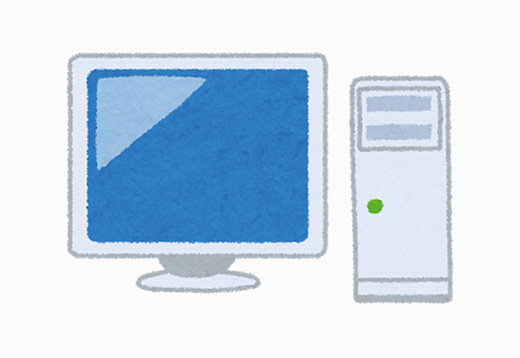
新しいパソコンを買う際はプリンターの対応状況にも注意を。
パソコンには、あらかじめアプリケーションやデバイスを動作させるための基本となるソフトウェアのOS(Windows・Mac)が入っています。
新しくパソコンを買い換えると、そのOSと手持ちのプリンターが噛み合わず、上手く動作しなくなってしまうことがあります。
こういった場合は、そのプリンターメーカーのホームページで新しいOSに対応させたプリンターのドライバーが準備されているかどうかを確認してください。
これがなければ、基本的にその新しいパソコンで手持ちのプリンターを使えるようにするのが難しいかもしれません。
稀に、対応外のドライバーを入れて使用できるケースもありますが、基本的には対応していないOSでの使用は不可能と思っておいていいかもしれません。
パソコン自体がプリンターを認識しない、これもある意味では寿命ですね。
パソコンを最新のものに買い替える時には、そのパソコンに搭載しているOSに手持ちのプリンターが対応可能か、買い替える時に家電量販店であれば店員さんに確認したほうがよいかもしれません。
プリンターの寿命を延ばす方法とは?
ここまでのようにプリンターが寿命を迎えると不具合が多くなります。
しかし、プリンターの利用頻度が多い場合だと、頻繁に買い換えなくてはならなくなるため、プリンターの寿命を延ばす方法をご紹介します。
■定期的にヘッドクリーニングをする
インクを吹き付けるプリンターのヘッド部分はインクが詰まりやすくなっており、最も負担のかかる部分と言われています。
定期的にプリンターのヘッド部分をクリーニングをすることで、長く利用することが出来ます。ただし、目詰まりでヘッドクリーニングを行うのであれば、メーカーが指定しているように最大3回までにしておきましょう。
ヘッドクリーニングは古いインクと新しいインクを溶け合わせ、圧力をかけてインクを噴射させるものなので、4回以上してしまうと故障の原因になる可能性があります。
また、プリンターの使用頻度の少ない方は、定期的にプリンターの電源をオンにすることで、自動で内部のメンテナンスを行うためインクの詰まり防止になります。
■メンテナンスボックスを交換する
プリンターには余分なインクを吸収する「メンテナンスボックス」があります。
「メンテナンスボックス」には限界があり、いっぱいに溜まってしまうと印刷が粗くなります。
そのため、「メンテナンスボックス」を交換する必要があります。
インクの残量を確認する画面で一緒に確認することが出来ます。
■安すぎるインクは使わない
純正インクは高価だと感じるため、100円ショップで販売されている非常に安価なインクを購入しようと考えている方は、注意が必要です。
安すぎるインクは詰まりやすくプリンターへの負担も大きいため、長く使いたい場合は使用を避けましょう。
さいごに
単純に「あれ、故障かな?」というケースからサポート面での限界まで、プリンターに限らず家電には様々な「寿命」があります。
特に、目や耳ですぐわかる不調以外の寿命というのは、日頃はあまり意識しないことが多いですよね。
こういったケースで突然プリンターが使えなくなって焦ってしまわないように、時々プリンターメーカーのホームページをチェックし、手持ちのプリンターのサポート状況やドライバーのアップデート情報を確認しておいてもいいかもしれません。